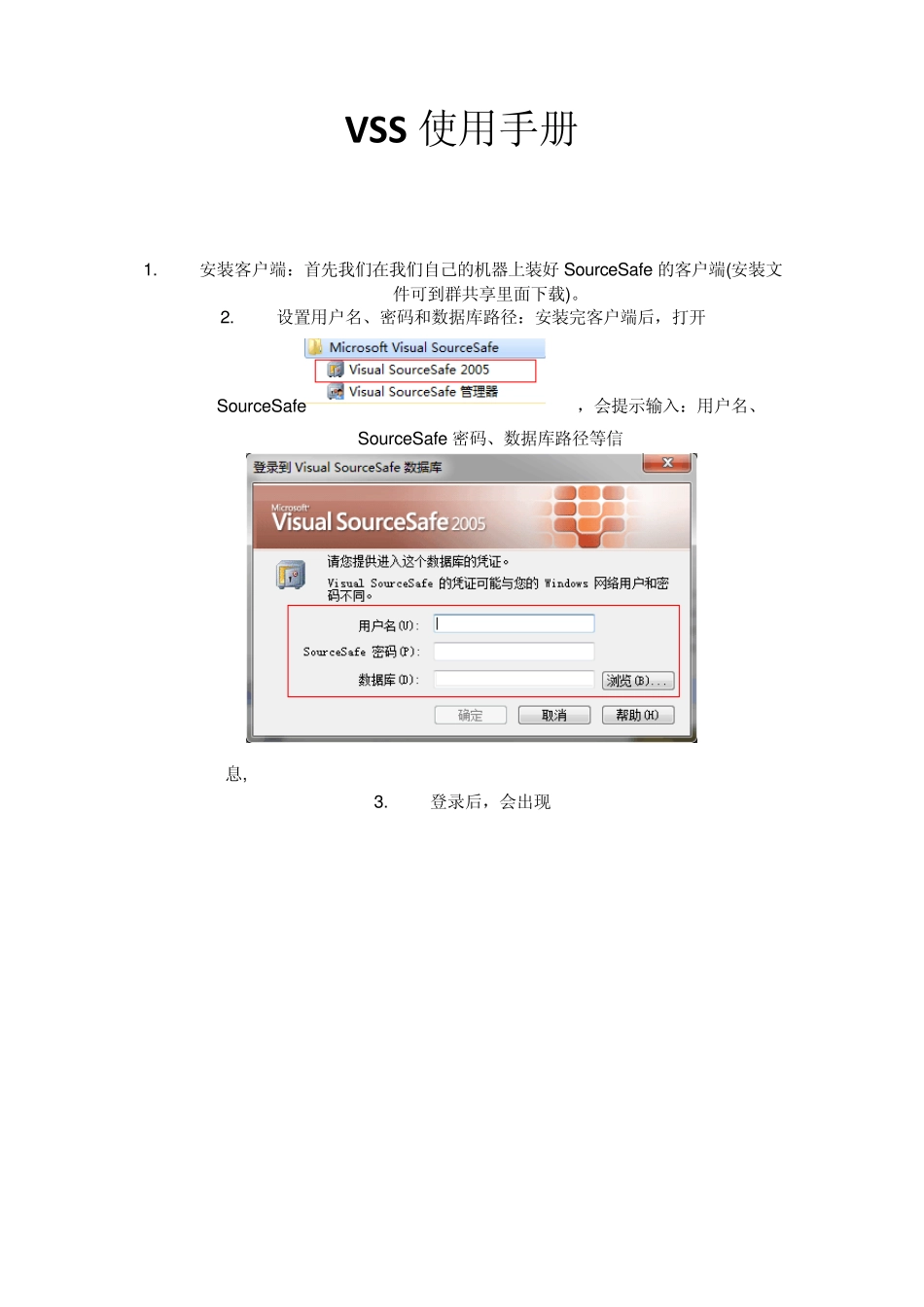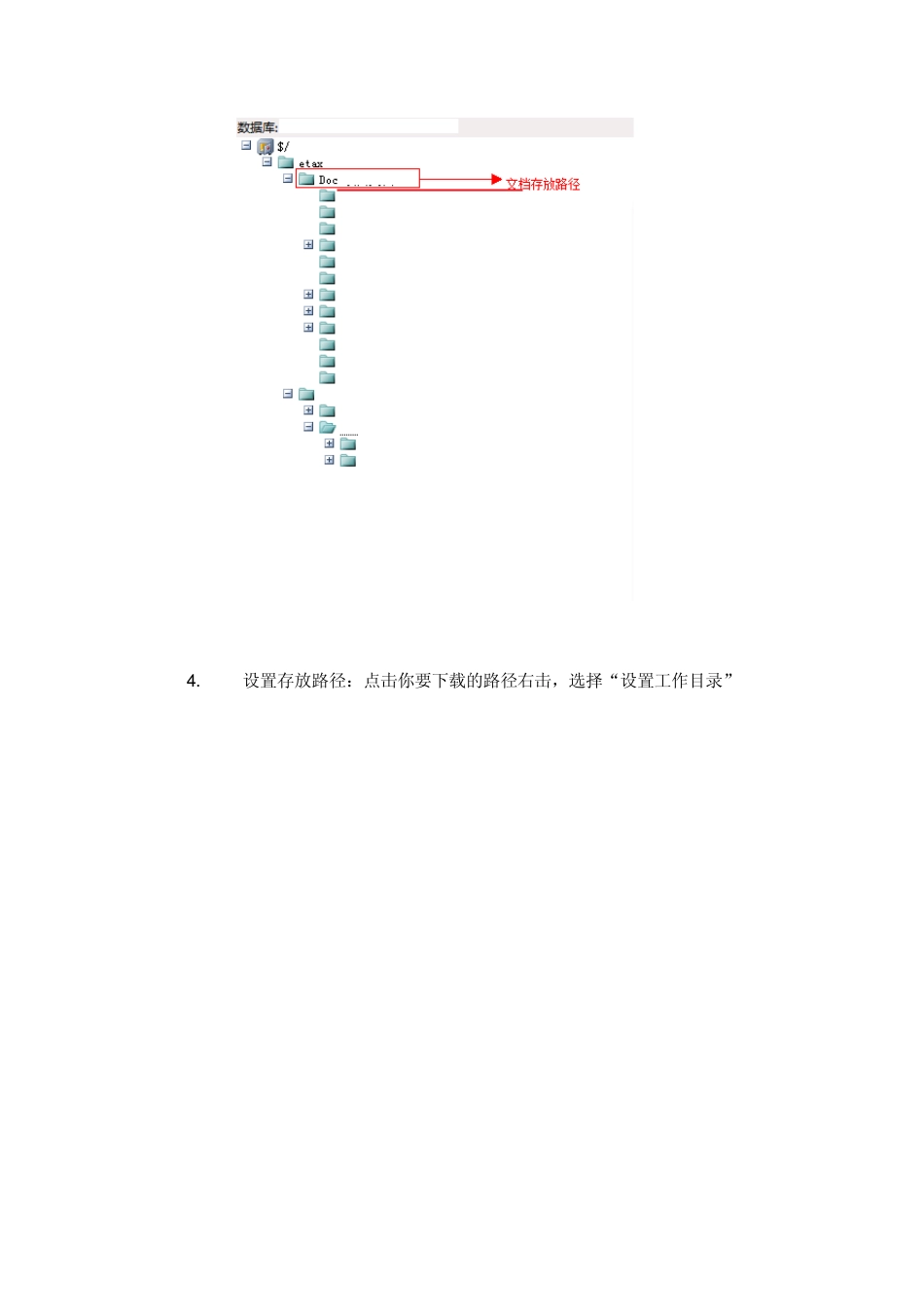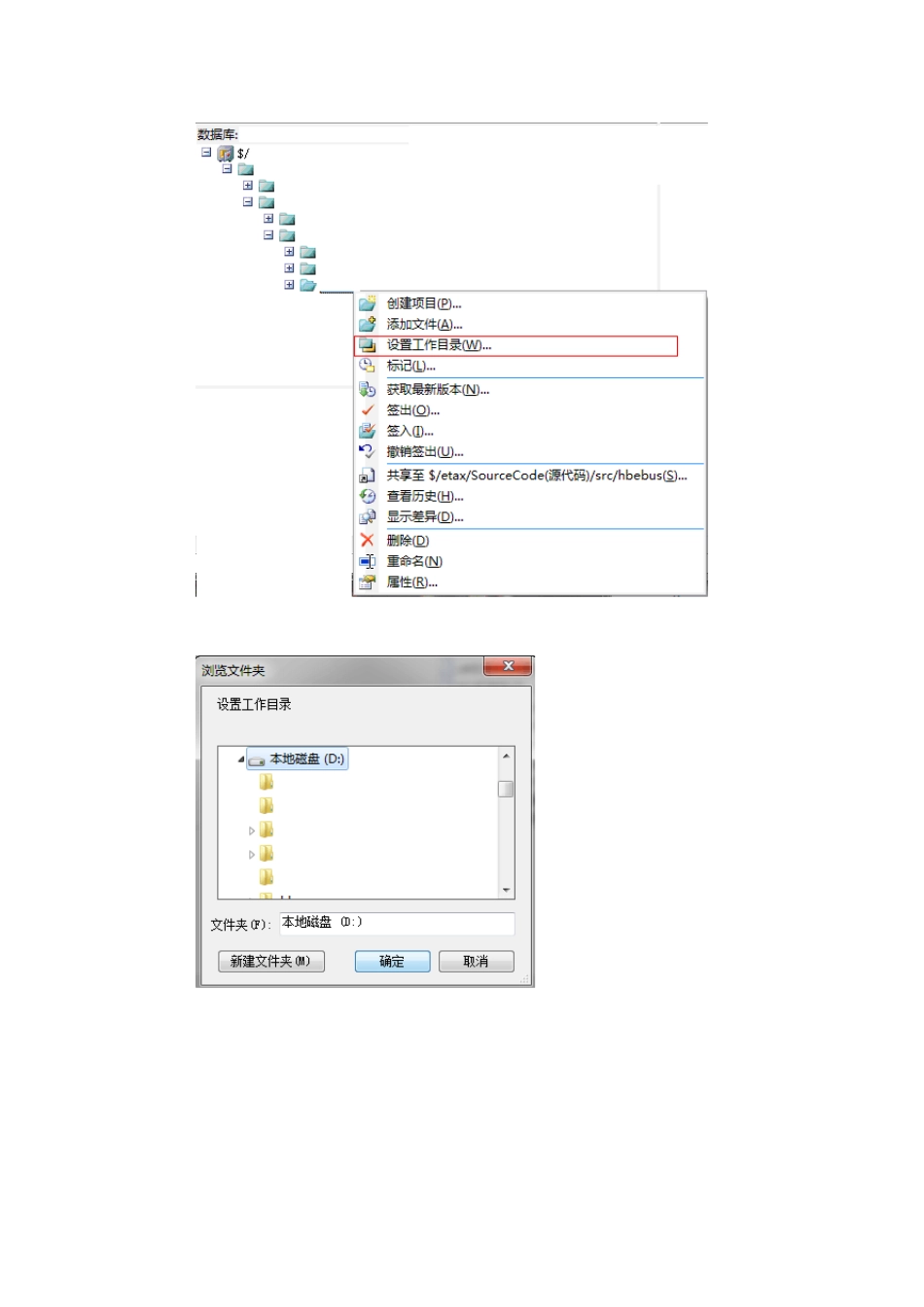VSS 使用手册 1. 安装客户端:首先我们在我们自己的机器上装好Sou rceSafe 的客户端(安装文件可到群共享里面下载)。 2. 设置用户名、密码和数据库路径:安装完客户端后,打开Sou rceSafe,会提示输入:用户名、Sou rceSafe 密码、数据库路径等信息, 3. 登录后,会出现 4 . 设置存放路径:点击你要下载的路径右击,选择“设置工作目录” 5. 下载文件:选择完要存放的目录后,选择要下载的文件,右击选择“获取最新版本” 6. 添加文件(签入文件):在 VS2008 里面新增你所在新增的文件(VssTex t.tx t),右击“签入”,同进也将工程文件(XXX.csproj)一起签入,也可以选中“XXX”右击,选择“查看挂起的签入”可以看到你所有签出未签入的文件列表,然后将您要签入的文件选中后,点击“签入”就可以了 7. 删除文件:选择所以删除的文件,右击选择“删除”,在删除的过程中会有相关提示,根据自己的需要选择,最后将工文件程“XXX.csproj”签入即可。 8. 签出文件(和查看文件“签出者”):设置签出时是否提示(如下图:)菜单路径:“工具->选项”,选择您要签出的文件右击“签出以进行编辑”;如果想回到原来的版本(撤消操作),右击“撤消签出”即可;如果在签出的时候有提示:“签出期间发生错误或用户取消。某些文件可能尚未签出。(文件被其他用户以独占方式签出)”时,则表示此文件已经被其他人签出,可以在工具栏右击选择“源代码管理”,选择“Sou rceSafe 属性”,在签出状态 Tab 页,可以看到“签出者” 9. 查看历史记录和查看版本之间的差异:选中您要查看的文件,右击“查看历史记录”,可看到这个文件的历史记录列表;查看版本之间的差异:按住“Ctrl”键,选中要对比的两个版本,点击“差异”,就可以看到两个版本差异的数据,